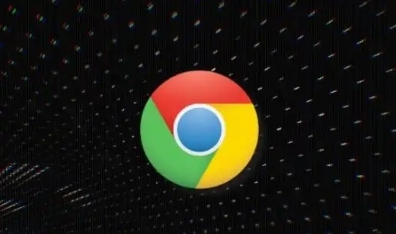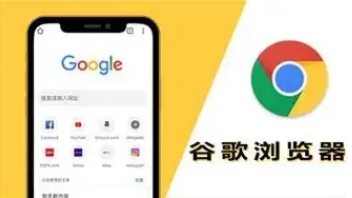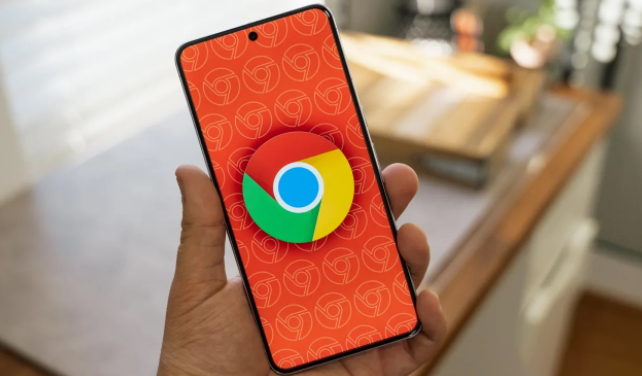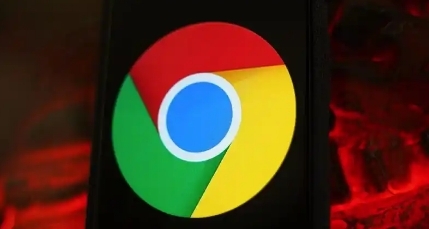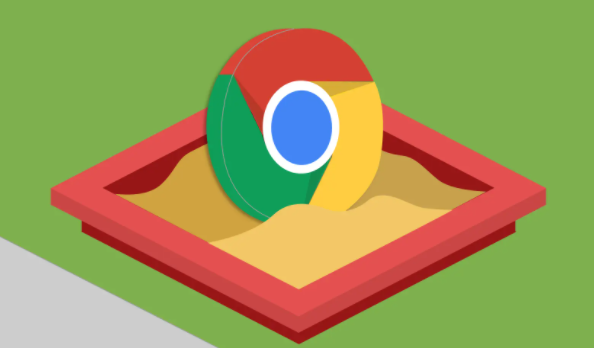教程详情
如何查看Chrome的性能报告?Chrome浏览器作为全球最受欢迎的浏览器之一,其性能直接影响到我们的上网体验。为了帮助用户了解浏览器的运行状态并优化性能,Google提供了一个强大的性能报告工具。通过查看这些报告,用户可以找到影响浏览器速度和效率的潜在问题,进而进行相应调整。本文将为大家提供详细的步骤,帮助你轻松查看Chrome的性能报告,从而提升浏览器的使用体验。

查看Chrome性能报告的步骤:
打开Chrome浏览器
首先,确保你已经在电脑上安装了最新版本的Chrome浏览器。如果你还没有安装,可以访问谷歌浏览器官网进行下载并安装。打开开发者工具
在Chrome浏览器中,点击右上角的“三个点”按钮,选择“更多工具” > “开发者工具”。你也可以使用快捷键Ctrl + Shift + I(Windows)或Command + Option + I(Mac)打开开发者工具。切换到“性能”面板
在开发者工具窗口中,找到顶部的“性能”标签,点击进入。这个面板专门用于分析和查看浏览器的性能数据。开始记录性能数据
在“性能”面板中,你会看到一个“开始记录”的按钮。点击该按钮后,浏览器会开始记录当前网页的性能数据,包括页面加载时间、脚本执行时间以及渲染过程中的各种细节。分析性能报告
当你完成网页操作后,点击“停止记录”按钮。Chrome将会生成一份详细的性能报告,其中包含了每个操作的执行时间、渲染和网络请求的各项数据。通过这些数据,你可以看到哪些环节可能是性能瓶颈。查看详细数据
性能报告中会显示不同时间段内的详细分析,你可以通过缩放时间轴来查看每个操作的具体性能,帮助你找到具体的性能问题所在。
通过上述步骤,你就能够在Chrome浏览器中查看详细的性能报告。根据报告中的数据,你可以进一步优化浏览器的设置或进行其他操作,提升浏览器的运行效率和速度。
希望这篇教程能够帮助你更好地了解和使用Chrome的性能报告功能,从而提升浏览器的体验。如果你对Chrome的性能优化有更多需求,可以访问谷歌浏览器官网,获取更多相关资源和支持。